同じ文面デザインで、1枚ごとに異なる内容(メッセージ、氏名など)を入れて印刷する方法をご紹介します。
動画は公開時点の最新版(筆まめVer.21)で作成しています。お使いの製品のバージョンによっては、機能が搭載されていなかったり画面が異なる場合があります。
![]()
年賀状などで相手によって違ったメッセージを入れたり、住所録の氏名データを文面デザインに貼り付けて利用することができます。
ここでは住所録の[一言]欄に入力したメッセージを文面デザインに入れる方法をご紹介します。(例:2011年の年賀状にメッセージを入れる)
1住所録ファイルにメッセージを入力します
使用する住所録を開き、一言メッセージを入力したい宛名を表示します。
[出・受]タブをクリックし(1)、目的の年号(2011年の年賀状を印刷する場合は、2011年)の一言欄にメッセージを入力します。(2)
![[出・受]タブをクリックし、一言メッセージを入力します。 [出・受]タブをクリックし、一言メッセージを入力します。](/support/support/product/katsuyo/fude/img212009/1.gif)
2文面デザインにメッセージを入れて印刷します
[デザイン面を作る]タブをクリックし(1)、[保存した文面デザインを開く]をクリックして、印刷する文面ファイルを開きます。(2)
※まだ文面デザインを作成していない場合は、[白紙から文面デザインを作る]をクリックし、新規文面ウィンドウを表示してください。
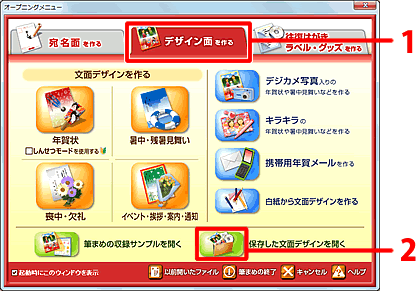
「一言項目の選択」画面が表示されます。
[変更]ボタンをクリックし(1)、リストからメッセージを入力した住所録ファイル名をクリックします。(2)
※リストが表示されず「差し込み住所録ファイルを選択」画面が表示された場合は、上記操作で一言メッセージを入力した住所録ファイルを開いてください。
![[変更]ボタンをクリックし、一言メッセージを入力した住所録ファイル名をクリックします。 [変更]ボタンをクリックし、一言メッセージを入力した住所録ファイル名をクリックします。](/support/support/product/katsuyo/fude/img212009/6.gif)
文面デザインに上記で選択した項目が表示されます。「文字属性」画面で、必要な設定を行います。
[縦書]または[横書]をクリックし、[フォント]を変更します。(1)
設定できたら[終了]ボタンをクリックします。(2)
![「文字属性」画面で必要な設定を行った後、[終了]ボタンをクリックします。 「文字属性」画面で必要な設定を行った後、[終了]ボタンをクリックします。](/support/support/product/katsuyo/fude/img212009/8.gif)
メッセージの位置と大きさを調整します。
文章枠の四隅にある「■のマーク」の上にマウスを合わせ、マウスポインタが「二方向の矢印の形」に変わったら、そのまままの状態で文章枠をドラッグし大きさを変更します。
文章枠をドラッグし、位置を移動します。
※文面ウィンドウでは「一言(*:*年)」と項目名で表示されますので、[ファイル]-[印刷プレビュー]をクリックし、印刷プレビューで実際の文章を確認しながら調整してください。
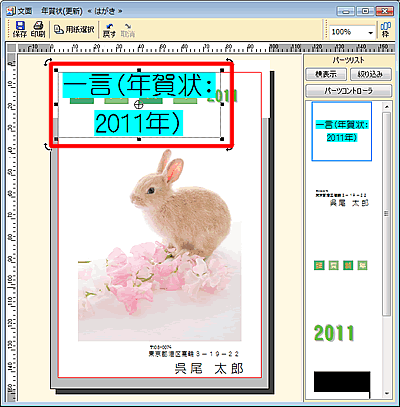
![]()
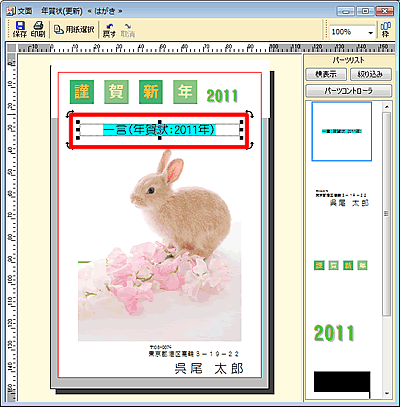
参照
動画がうまく再生できないときは ?
動画が再生されない場合、FlashPlayer 7 以降が必要です。FlashPlayer がインストールされていない場合は、Adobe 社様のサイトにて、最新のFlashPlayerをダウンロードしご利用ください。




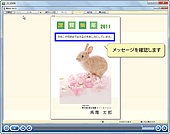
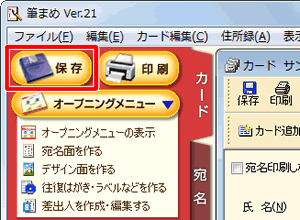
![ガイドメニューから[オープニングメニューの表示]をクリックします。 ガイドメニューから[オープニングメニューの表示]をクリックします。](/support/support/product/katsuyo/fude/img212009/3.gif)
![[ツール]-[一言]をクリックします。 [ツール]-[一言]をクリックします。](/support/support/product/katsuyo/fude/img212009/5.gif)
![メッセージを入力した項目[例:一言(年賀状:2011年)]を選択し、 [OK]ボタンをクリックします。 メッセージを入力した項目[例:一言(年賀状:2011年)]を選択し、 [OK]ボタンをクリックします。](/support/support/product/katsuyo/fude/img212009/7.gif)
![[ファイル]-[印刷プレビュー]をクリックします。 [ファイル]-[印刷プレビュー]をクリックします。](/support/support/product/katsuyo/fude/img212009/11.gif)
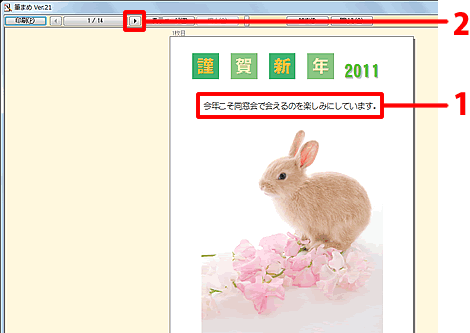
![プレビューの内容で問題なければ、[印刷]ボタンをクリックします。 プレビューの内容で問題なければ、[印刷]ボタンをクリックします。](/support/support/product/katsuyo/fude/img212009/14.gif)
![[印刷開始]ボタンをクリックし、印刷します。 [印刷開始]ボタンをクリックし、印刷します。](/support/support/product/katsuyo/fude/img212009/12.gif)